آرایش و چیدمان پنجره های اسناد در فتوشاپ
یکی از ویژگیهای بارز فتوشاپ، امکان کار کردن همزمان روی تعداد زیادی سند است. هنگامی که شما تعدادی پرونده را در برنامه باز میکنید، به تعداد آنها سربرگ در بالای محیط کاری فتوشاپ اضافه میشود. که برای جابجایی بین اسناد یکی از بهترین راهها کلیک کردن بر روی همین سربرگها است که با نام خود سند مشخص شده است. در این میان اگر آرایش و نظمی برای دستهبندی و چیدمان آنها صورت نگیرد، مطمئناً موجبات سردرگمی را فراهم میکند که در این نوشته شما با آرایش و چیدمان پنجره های اسناد در فتوشاپ آشنا میشوید.
زمانی که شما بیش از یک سند در فتوشاپ باز میکنید سندها سربرگ بندی (Tabbed) میشوند. یعنی در عوضِ خود سند، نام سند است که به نمایندگی از خود سند در فتوشاپ در راس دسته نشان داده میشود. حال فرض کنید در آنِ واحد با تعداد زیادی سند در حال کار هستید. در اینجا اگر نحوهی ساماندهی این پنجرهها را یاد نداشته باشید کارتان خیلی سخت میشود.
در فتوشاپ شما میتوانید پنجرههایی که در حال کار کردن روی آن هستید را دستهبندی کنید. این کار را میتوانید با کلیک و کشیدن موس بدون هیچ زحمتی انجام دهید. برای ساخت یک گروه به راحتی میتوانید سندها را به روشی که گفته شد از هم جدا کنید و با هر کدام از آنها مثل یک گروه عمل کنید، یعنی اسناد دیگری را به آن اضافه یا کم کنید.
گروهها به دو دستهی کلی شناور و غیر شناور (ثابت) تقسیم میشوند. که به غیر شناورها، لنگر انداخته شده هم اطلاق میشود. این دستهبندی شامل سندهای تکی که به صورت منفرد هستند هم میشود. اگر به تصویر زیر نگاه کنید متوجه موضوع میشوید. در این تصویر سند لنگر انداخته تمام سطح صفحهی کاری ما را میگیرد. که این به دلیل ثابت بودن آن برای کل صفحه است. سندهایی که شناور هستند را بدون هیچ قید و بندی میتوانید جابهجا کنید و بر روی آنها کارهای لازم را انجام دهید. ولی یک نکتهی جالبی که وجود دارد این است که این پنجرههای شناور را میتوانید کمینه (Minimize) یا حتی تمام صفحه کنید. برای این منظور مثل هر پنجرهای که در سیستم عامل ویندوز وجود دارد عمل کنید و از کلیدهای کنترلی سمت راست و بالای هر پنجره استفاده کنید. پنجرههای کمینه شده در قسمت پایین سمت چپ برای برگرداندن به حالت اول نمایان هستند.
نکاتی که در زیر میآید توضیح کارهایی است که برای آرایش پنجرههای اسناد در فتوشاپ میتوانید انجام دهید.
1- برای جابهجایی پنجرهها در بین تمامی گروهها چه به صورت شناور و یا لنگر انداخته شده، میتوانید سربرگ آن سند را گرفته و روی هر گروهی که خواستید بیاندازید. با این کار سربرگ سند ما به گروه اضافه میشود.
2- به صورت پیشفرض که یک سند را در فتوشاپ باز میکنید میبینید که این سند به شکل لنگری در پس زمینه برنامه ظاهر میشود. برای شناور کردن آن باید سربرگ سند را گرفته و به وسط صفحه بکشید. میتوانید امتحان کنید.
3- و اما برای ثابت کردن هر کدام از گروهها و سندها که به اصطلاح لنگری گفته میشود، پنجره سند یا گروه را بگیرید و بر روی هر لبهای که میخواهید در آنجا مستقر شود بیاندازید. این لبه میتواند بالا، پایین، چپ و یا راست پنجرهی اسناد باشد که در شکل زیر نمونهای از ثابت کردن یک سند را در سمت چپ برنامه میبینید.
همانطور که در تصویر بالا میبینید وقتی سربرگ یک سند یا گروه را میگیرید و به روی لبهها میاندازید، یک خط آبی نمایان میشود که به ما محل ثابت شدن آن را نشان میدهد. همین کار را میتوانید برای لبههای بالا و قسمتهای دیگر انجام دهید.

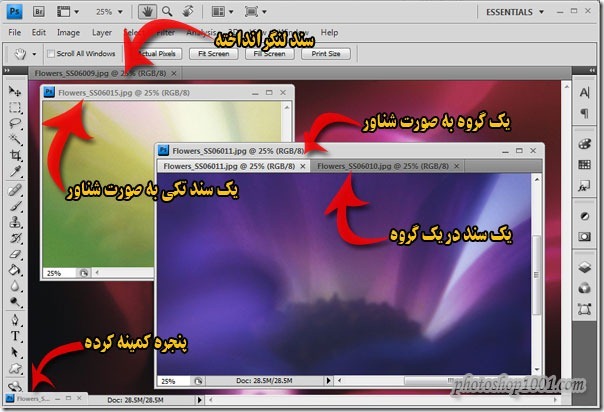
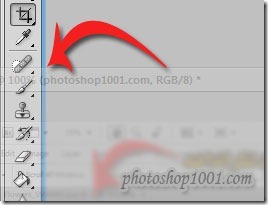
۰ دیدگاه